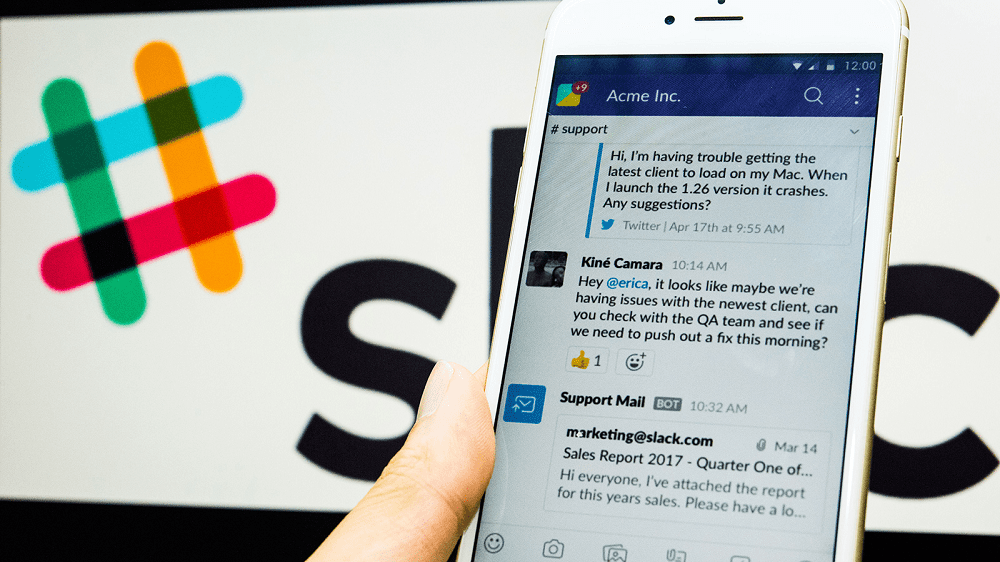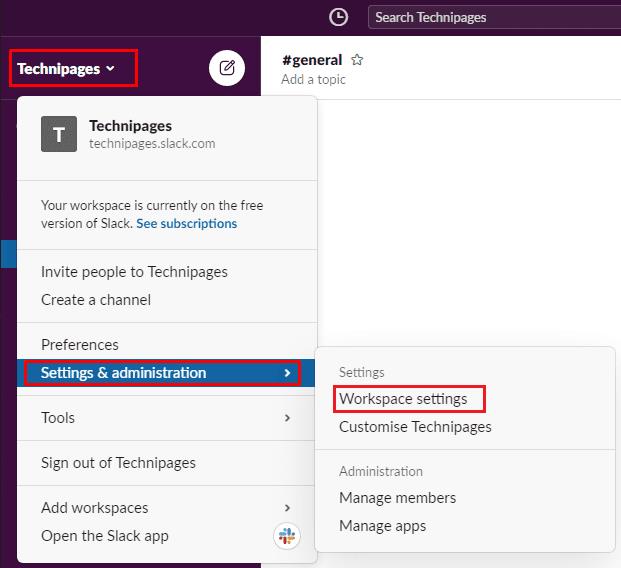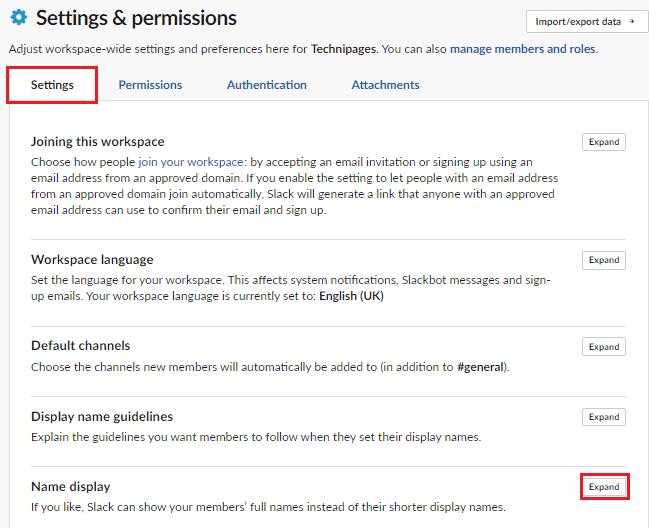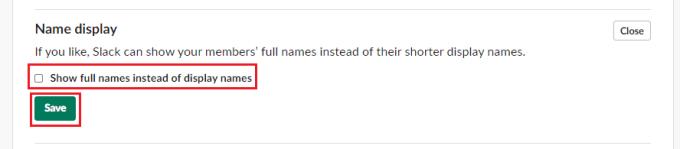En Slack, hay dos nombres de usuario que los usuarios pueden dar, un nombre completo y un nombre para mostrar. Si bien el nombre completo es obligatorio, el nombre para mostrar es completamente opcional. El nombre completo obviamente tiene la intención de ser su nombre completo, mientras que el nombre para mostrar es más un apodo, aunque los usuarios también pueden preferir usar sus nombres.
De forma predeterminada, Slack usa tanto su nombre completo como su nombre para mostrar para referirse a usted en diferentes lugares de la aplicación. Por ejemplo, el nombre completo se usa cuando se menciona a los usuarios y el nombre para mostrar se usa cuando se publica un mensaje. Los usuarios pueden optar por mostrar solo los nombres completos a través de sus preferencias de usuario, pero los administradores del espacio de trabajo también pueden cambiar esto a la configuración predeterminada.
En entornos comerciales, la empresa puede preferir que los usuarios utilicen su nombre completo en todo momento en lugar de un nombre para mostrar menos formal. Esto puede deberse a preocupaciones sobre la "apariencia profesional" de los nombres para mostrar, a pesar de que la empresa tiene la opción de especificar pautas de nombres para mostrar. Si la empresa prefiere utilizar de forma predeterminada solo nombres completos en todo el espacio de trabajo, los administradores pueden optar por cambiar esta configuración en la configuración del espacio de trabajo.
Para poder acceder a la configuración del espacio de trabajo para configurar el espacio de trabajo de manera predeterminada para usar nombres completos en lugar de nombres para mostrar, primero debe hacer clic en el nombre del espacio de trabajo en la esquina superior derecha. A continuación, en el menú desplegable, seleccione "Configuración y administración", luego "Configuración del espacio de trabajo" para abrir la configuración del espacio de trabajo en una nueva pestaña.
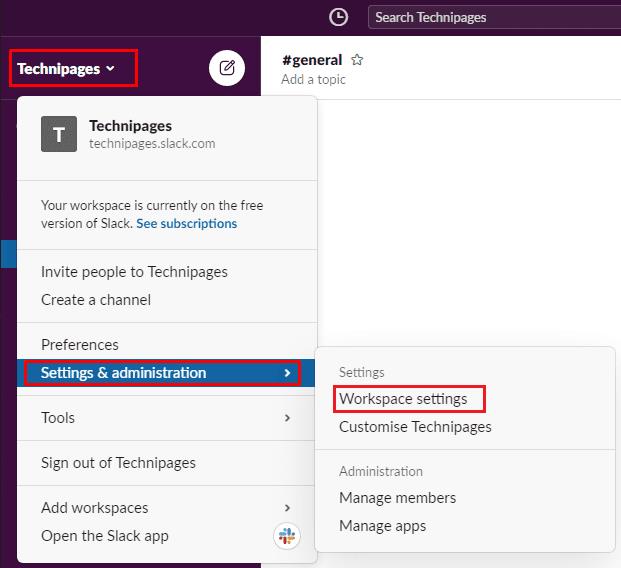
Para acceder a la configuración de personalización del espacio de trabajo, haga clic en el nombre del espacio de trabajo en la barra lateral, luego seleccione "Configuración y administración" y "Configuración del espacio de trabajo".
En la pestaña "Configuración" predeterminada, haga clic en el botón "Expandir" para la configuración de "Visualización del nombre".
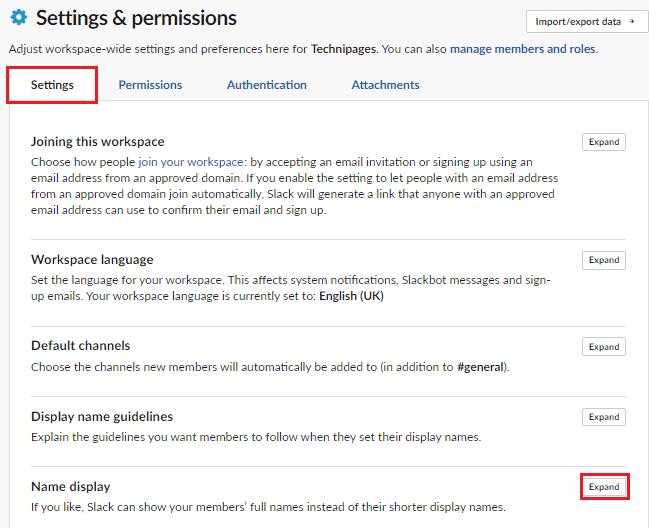
Haga clic en "Expandir" junto a "Mostrar nombre" en la pestaña "Configuración" predeterminada.
En la configuración de visualización de nombre, marque la casilla de verificación etiquetada "Mostrar nombres completos en lugar de nombres de visualización", luego haga clic en "Guardar" para guardar el cambio.
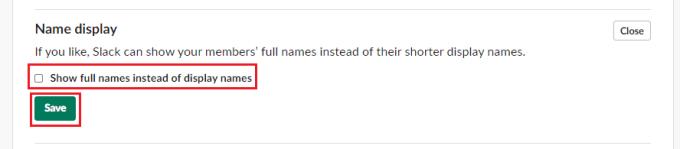
Marque la casilla de verificación etiquetada "Mostrar nombres completos en lugar de nombres para mostrar", luego haga clic en "Guardar".
En algunos espacios de trabajo, especialmente corporativos, los nombres para mostrar pueden verse como demasiado informales. Si sigue los pasos de esta guía, puede cambiar la configuración de su espacio de trabajo para que todos puedan ver de forma predeterminada solo los nombres completos de los usuarios.